win11如何调显示器hz教程
显示器的hz刷新率对于画面的表现有着很大的影响,如果刷新率不够,就会导致视觉效果的延迟,所以今天带来了win11调显示器hz教程,教大家怎么调刷新率。
win11调显示器hz教程:
第一步,点击底部任务栏的开始菜单

第二步,打开其中的设置面板。
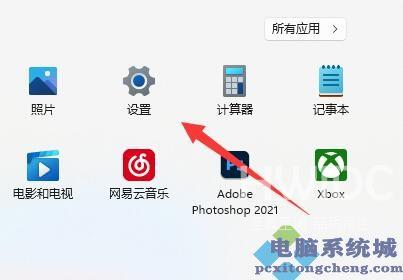
第三步,打开右边栏的显示设置。
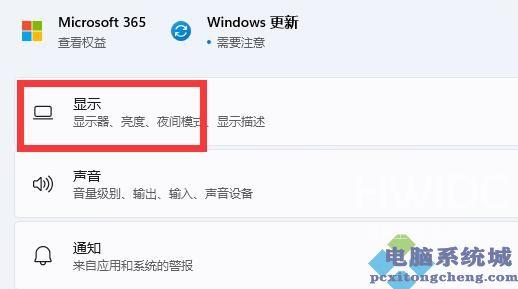
第四步,打开相关设置下的高级显示选项。
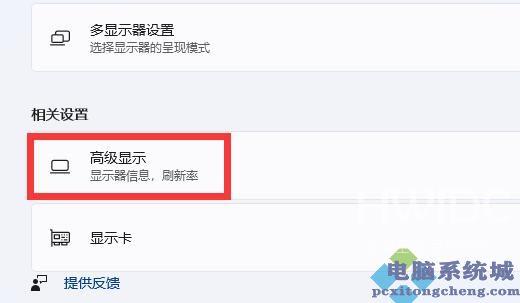
第五步,在下面找到选择刷新率,点击右边的选单。
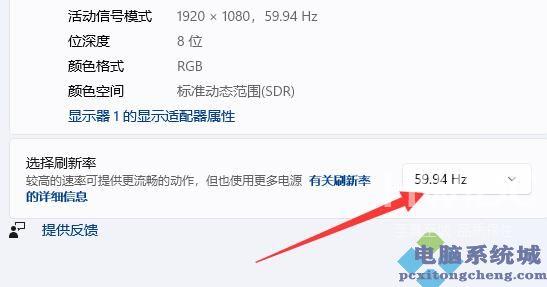
第六步,展开后就能修改显示器的hz刷新率了。
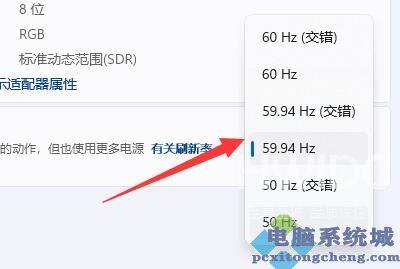
我们还可以通过显卡控制面板来修改更多刷新率参数。
显示器的hz刷新率对于画面的表现有着很大的影响,如果刷新率不够,就会导致视觉效果的延迟,所以今天带来了win11调显示器hz教程,教大家怎么调刷新率。
第一步,点击底部任务栏的开始菜单

第二步,打开其中的设置面板。
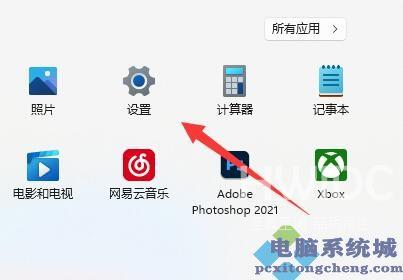
第三步,打开右边栏的显示设置。
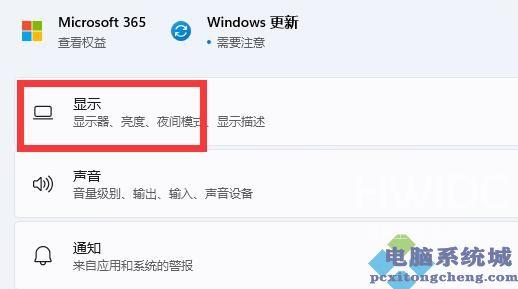
第四步,打开相关设置下的高级显示选项。
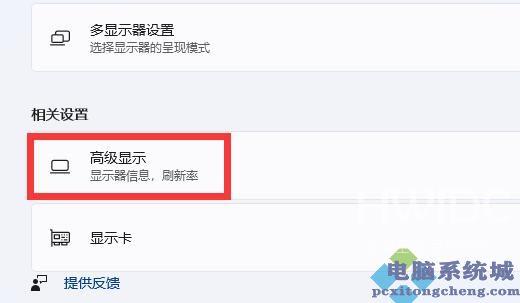
第五步,在下面找到选择刷新率,点击右边的选单。
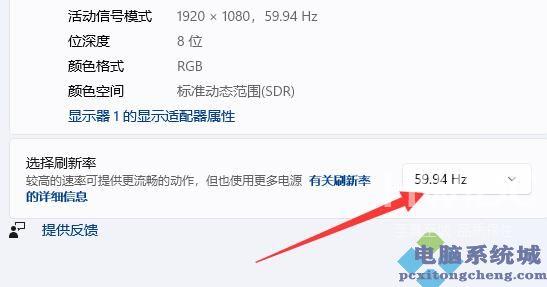
第六步,展开后就能修改显示器的hz刷新率了。
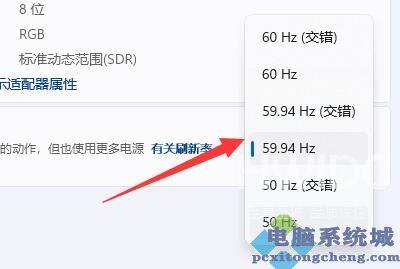
我们还可以通过显卡控制面板来修改更多刷新率参数。